win10插网线显示未识别的网络怎么回事 win10插了网线显示未识别的网络如何解决
有部分win10系统用户遇到了这样一个现象,就是电脑插网线了,但是却显示未识别的网络,导致无法正常上网,许多人碰到这样的问题都不知道是怎么回事,该如何解决呢,有遇到一样情况的用户们别担心,今天就由笔者给大家详细介绍一下win10插了网线显示未识别的网络的详细解决方法吧。
方法一:
1. 按 Win +S 组合键,打开搜索,输入设备管理器,然后点击打开系统给出的最佳匹配设备管理器控制面板;
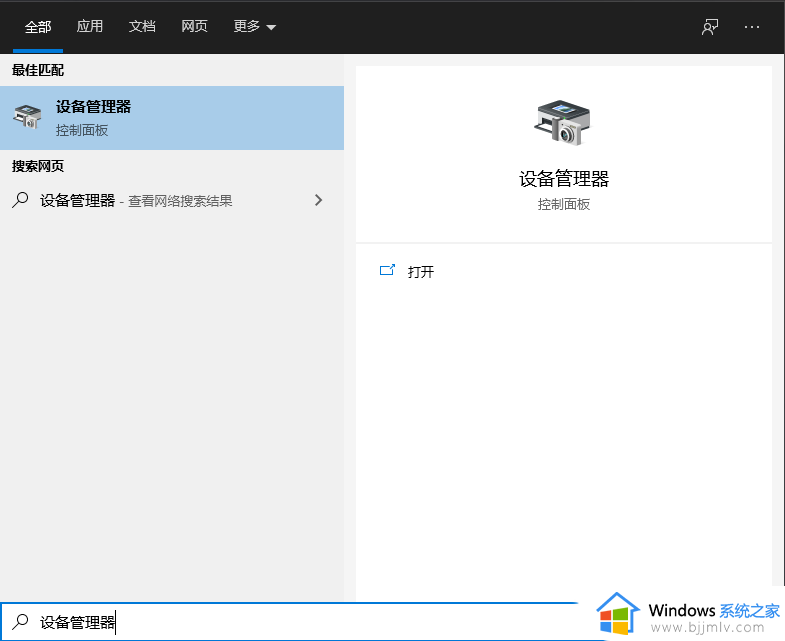
2. 设备管理器窗口中,展开网络适配器,然后找到网络设备,并点击右键,在打开的菜单项中,选择属性;
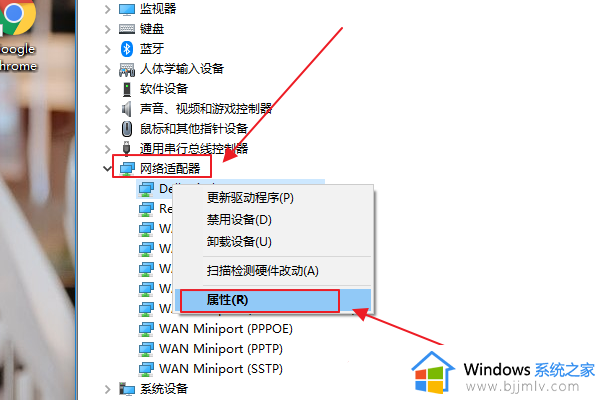
3. 网络设备属性窗口,切换到驱动程序选项卡,点击禁用设备,再重新启用设备。
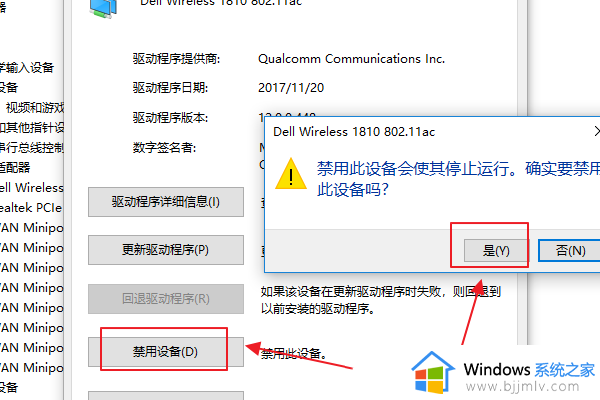
方法二:
1. 按 Win + S 组合键,打开Windows 搜索,输入命令,再点击系统给出的最佳匹配以管理员身份运行命令提示符应用;
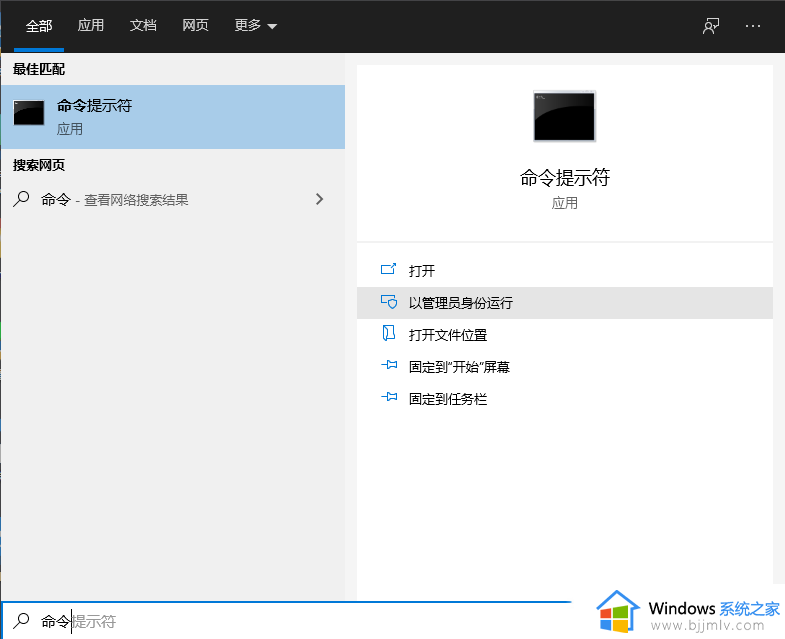
2. 管理员:命令提示符窗口,输入并回车执行 netsh winsock reset 命令;
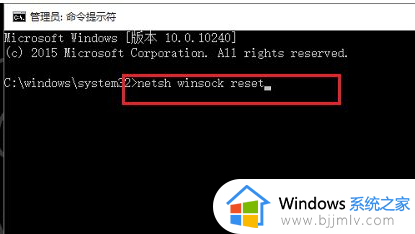
3. 如果命令执行成功,会提示成功地重置 winsock 目录。你必须重新启动计算机才能完成重置。
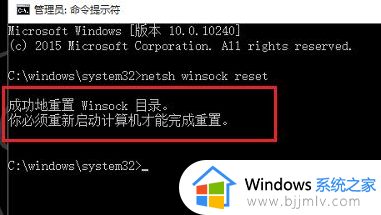
方法三:
1. 按 Win + R 组合键,打开运行,并输入 services.msc 命令,确定或回车,可以快速打开服务;
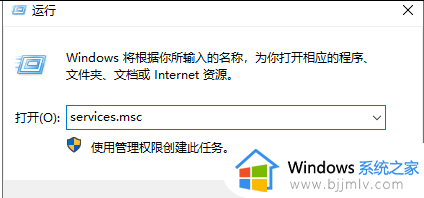
2. 服务窗口,找到Network Setup Service服务,然后点击右键,在打开的菜单项中,选择属性;
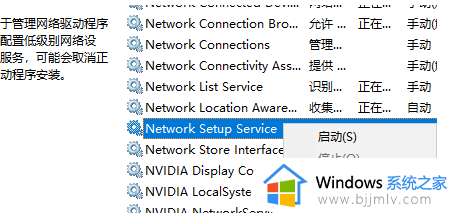
3. Network Setup Service 的属性(本地计算机)窗口,将启动类型更改为自动,点击确定;
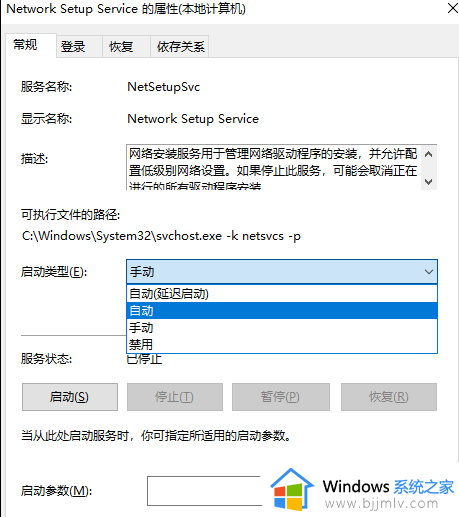
4. 设置完成之后,在服务窗口,再找到Network Setup Service服务,并点击右键,在打开的菜单项中,选择启动即可。
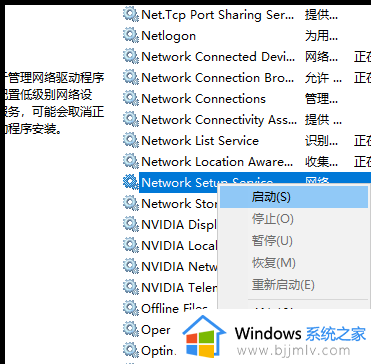
以上给大家介绍的就是Win10插网线显示未识别的网络的详细解决方法, 有遇到一样情况的用户们可以参考上面的方法步骤来进行解决,希望帮助到大家。
win10插网线显示未识别的网络怎么回事 win10插了网线显示未识别的网络如何解决相关教程
- win10识别不了网络怎么办 win10显示未识别的网络修复方法
- 笔记本未识别的网络怎么办win10 win10笔记本显示未识别的网络如何解决
- win10未识别的网络怎么办 win10未识别的网络怎么处理
- 新装win10不识别网络怎么办 win10未识别的网络处理方法
- 电脑未识别的网络怎么解决win10 win10已连接但未识别的网络解决方法
- win10网络一直正在识别怎么回事 win10网络一直显示正在识别如何解决
- win10能上网但是网络显示未连接怎么回事 win10电脑能上网但是显示网络未连接如何解决
- win10插无线网卡无法识别怎么办 win10无线网卡识别不了如何解决
- win10插无线网卡没反应怎么办 win10插无线网卡不识别如何解决
- win10电脑显示网络电缆未正确插入或可能已损坏如何解决
- win10如何看是否激活成功?怎么看win10是否激活状态
- win10怎么调语言设置 win10语言设置教程
- win10如何开启数据执行保护模式 win10怎么打开数据执行保护功能
- windows10怎么改文件属性 win10如何修改文件属性
- win10网络适配器驱动未检测到怎么办 win10未检测网络适配器的驱动程序处理方法
- win10的快速启动关闭设置方法 win10系统的快速启动怎么关闭
win10系统教程推荐
- 1 windows10怎么改名字 如何更改Windows10用户名
- 2 win10如何扩大c盘容量 win10怎么扩大c盘空间
- 3 windows10怎么改壁纸 更改win10桌面背景的步骤
- 4 win10显示扬声器未接入设备怎么办 win10电脑显示扬声器未接入处理方法
- 5 win10新建文件夹不见了怎么办 win10系统新建文件夹没有处理方法
- 6 windows10怎么不让电脑锁屏 win10系统如何彻底关掉自动锁屏
- 7 win10无线投屏搜索不到电视怎么办 win10无线投屏搜索不到电视如何处理
- 8 win10怎么备份磁盘的所有东西?win10如何备份磁盘文件数据
- 9 win10怎么把麦克风声音调大 win10如何把麦克风音量调大
- 10 win10看硬盘信息怎么查询 win10在哪里看硬盘信息
win10系统推荐